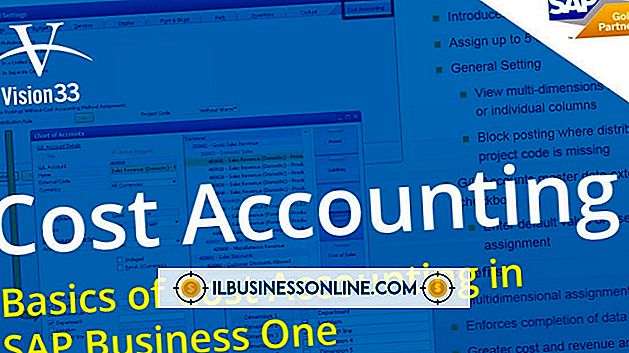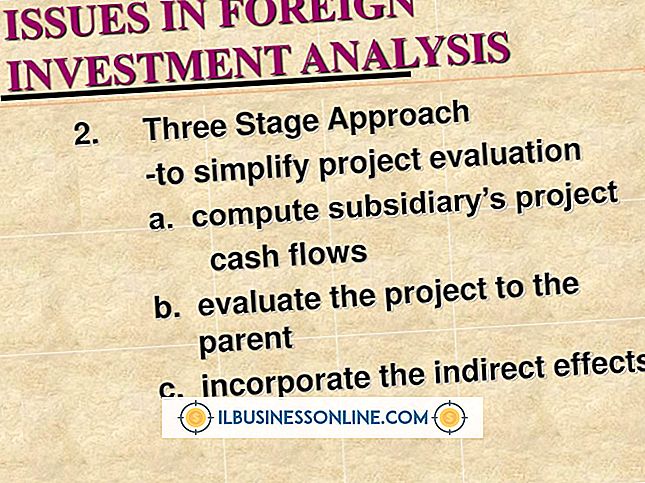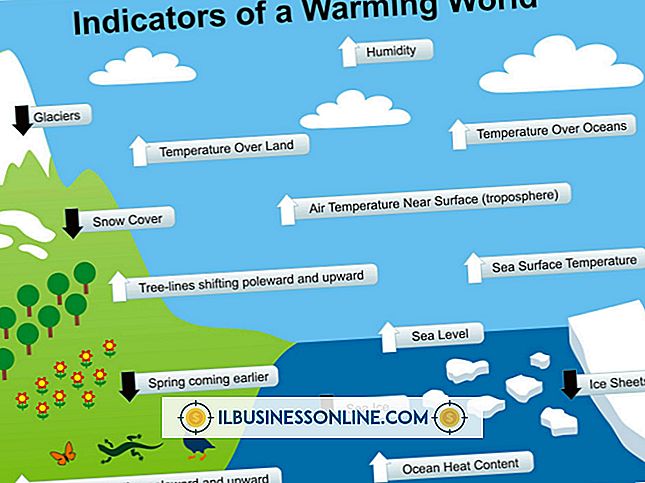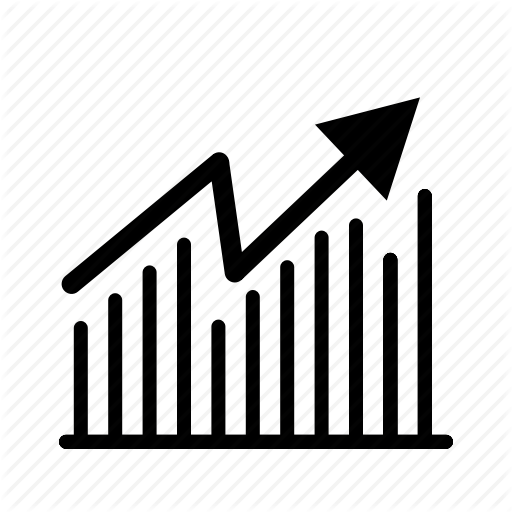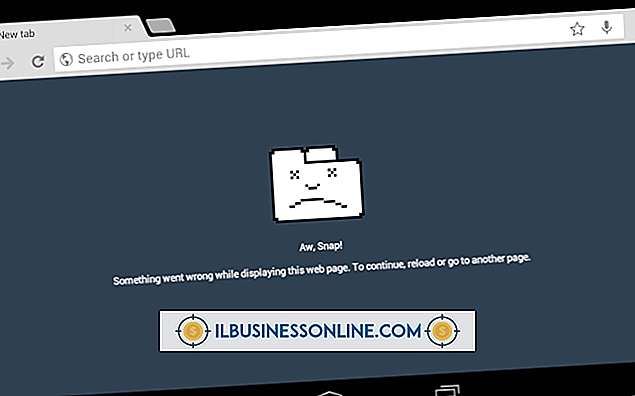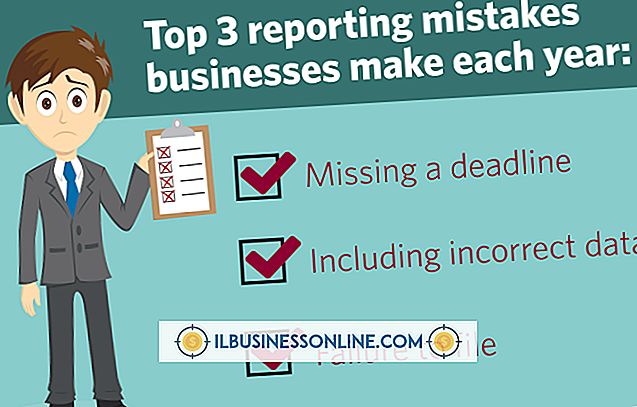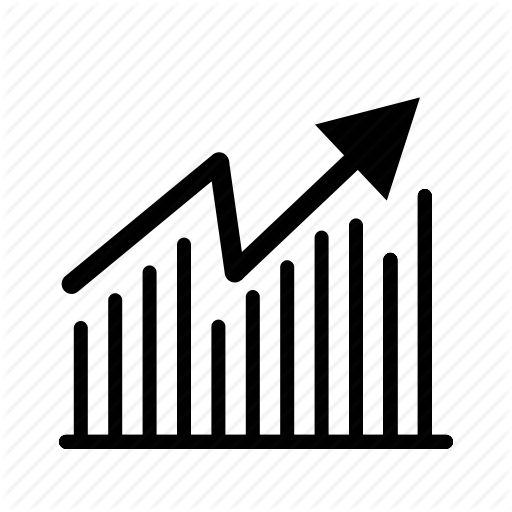วิธีแก้ไข "Aw Snap" บน Chrome

เมื่อคุณท่องเว็บด้วย Google Chrome คุณอาจเห็นข้อความ "แย่จัง!" ข้อความแสดงข้อผิดพลาดหากคุณพยายามเข้าชมเว็บไซต์บางแห่ง สิ่งนี้จะเกิดขึ้นเมื่อ Chrome ตรวจพบปัญหาและหน้าเว็บจะไม่โหลด ข้อความไม่ได้ให้รายละเอียดที่ถูกต้องเกี่ยวกับสิ่งที่ผิดพลาด แต่โดยปกติแล้วข้อผิดพลาดนี้จะระบุว่ามีปัญหากับส่วนขยายเบราว์เซอร์หรือซอฟต์แวร์ป้องกันไวรัส หากข้อความยังคงปรากฏเบราว์เซอร์ของคุณอาจเสียหาย คุณสามารถแก้ไขได้โดยสร้างโปรไฟล์ผู้ใช้ใหม่
การแก้ไขปัญหา
1
โหลดหน้าเว็บซ้ำ การโหลดหน้าซ้ำ ๆ มักจะแก้ไขปัญหาและกำจัด "แย่จัง!" ข่าวสาร
2
ตรวจสอบปัญหาเกี่ยวกับส่วนขยายของคุณที่อาจทำให้หน้าขัดข้อง คลิกปุ่ม "เมนู" ที่มีเส้นแนวนอนสามเส้นเลือก "เครื่องมือ" แล้วคลิก "ส่วนขยาย" ปิดใช้งานส่วนขยายและรีสตาร์ทเบราว์เซอร์ หากหน้าโหลดส่วนขยายนั้นอาจเข้ากันไม่ได้กับเว็บไซต์ หากปัญหายังคงมีอยู่ให้ปิดใช้งานและทดสอบส่วนขยายทีละรายการ
3
ตรวจสอบการตั้งค่าซอฟต์แวร์ป้องกันไวรัสหรือความปลอดภัยของคุณเพื่อให้แน่ใจว่าไม่รบกวนเบราว์เซอร์ของคุณ แอปพลิเคชั่นบางตัวอาจไม่อนุญาตให้บางเว็บไซต์โหลดขณะที่บางแอปพลิเคชันอาจป้องกันไม่ให้ Chrome เข้าถึงอินเทอร์เน็ต ในการแก้ไขปัญหานี้ให้เพิ่ม Chrome เป็นข้อยกเว้นในการตั้งค่าไฟร์วอลล์หรือโปรแกรมป้องกันไวรัสของโปรแกรมของคุณ
4
เรียกใช้การสแกนไวรัสและมัลแวร์ด้วยโปรแกรมป้องกันไวรัสของคุณ ซอฟต์แวร์ที่เป็นอันตรายบางตัวสามารถป้องกันไม่ให้เว็บไซต์เปิดหรือปิดกั้น Chrome ไม่ให้ออนไลน์
สร้างโปรไฟล์ใหม่
1
ปิดเบราว์เซอร์ Chrome แล้วกด "Windows-E" บนแป้นพิมพ์เพื่อเปิด Windows Explorer
2
ป้อน "% LOCALAPPDATA% \ Google \ Chrome \ User Data \" (โดยไม่ใส่เครื่องหมายอัญประกาศ) ในแถบที่อยู่ที่ด้านบนของหน้าต่าง
3
ค้นหาโฟลเดอร์ชื่อ "Default" ในหน้าต่างที่เปิดขึ้นมาคลิกขวาที่โฟลเดอร์และเลือก "Rename" ตั้งชื่อโฟลเดอร์ "Backup Default" (โดยไม่มีเครื่องหมายอัญประกาศ)
4
เปิด Chrome และลองโหลดหน้าเว็บอีกครั้ง
เคล็ดลับ
- จากรายงานของ Google พบว่า McAfee Virus Scan, McAfee Enterprise, Spyware Doctor และ Comodo Firewall ได้รับรายงานว่าก่อให้เกิดความขัดแย้งกับ Chrome
- คุณสามารถถ่ายโอนที่คั่นหน้าจากโปรไฟล์ผู้ใช้เก่าของคุณไปยังใหม่ Google ไม่แนะนำให้ทำเช่นนี้เพราะโปรไฟล์เก่าของคุณอาจเสียหาย หากคุณยังต้องการทำเช่นนี้ค้นหาไฟล์ Bookmarks.bak ในโฟลเดอร์ Backup Default ย้ายไฟล์ไปที่โฟลเดอร์ Default ใหม่แล้วเปลี่ยนชื่อไฟล์ "Bookmarks" (โดยไม่ใส่เครื่องหมายอัญประกาศ)